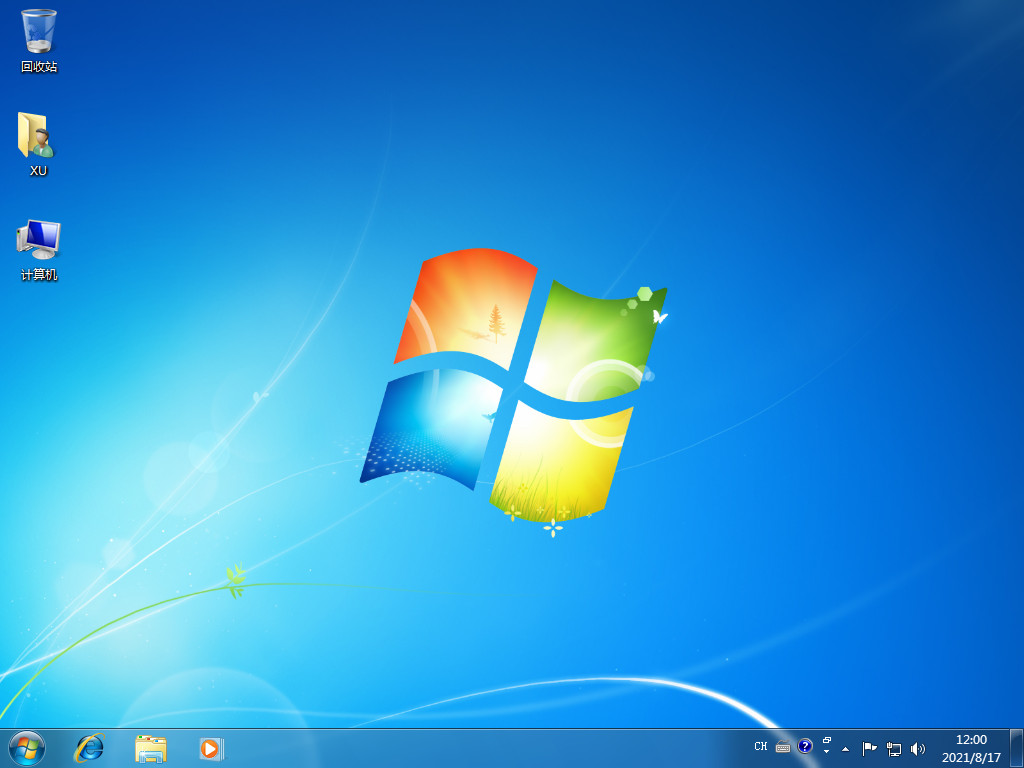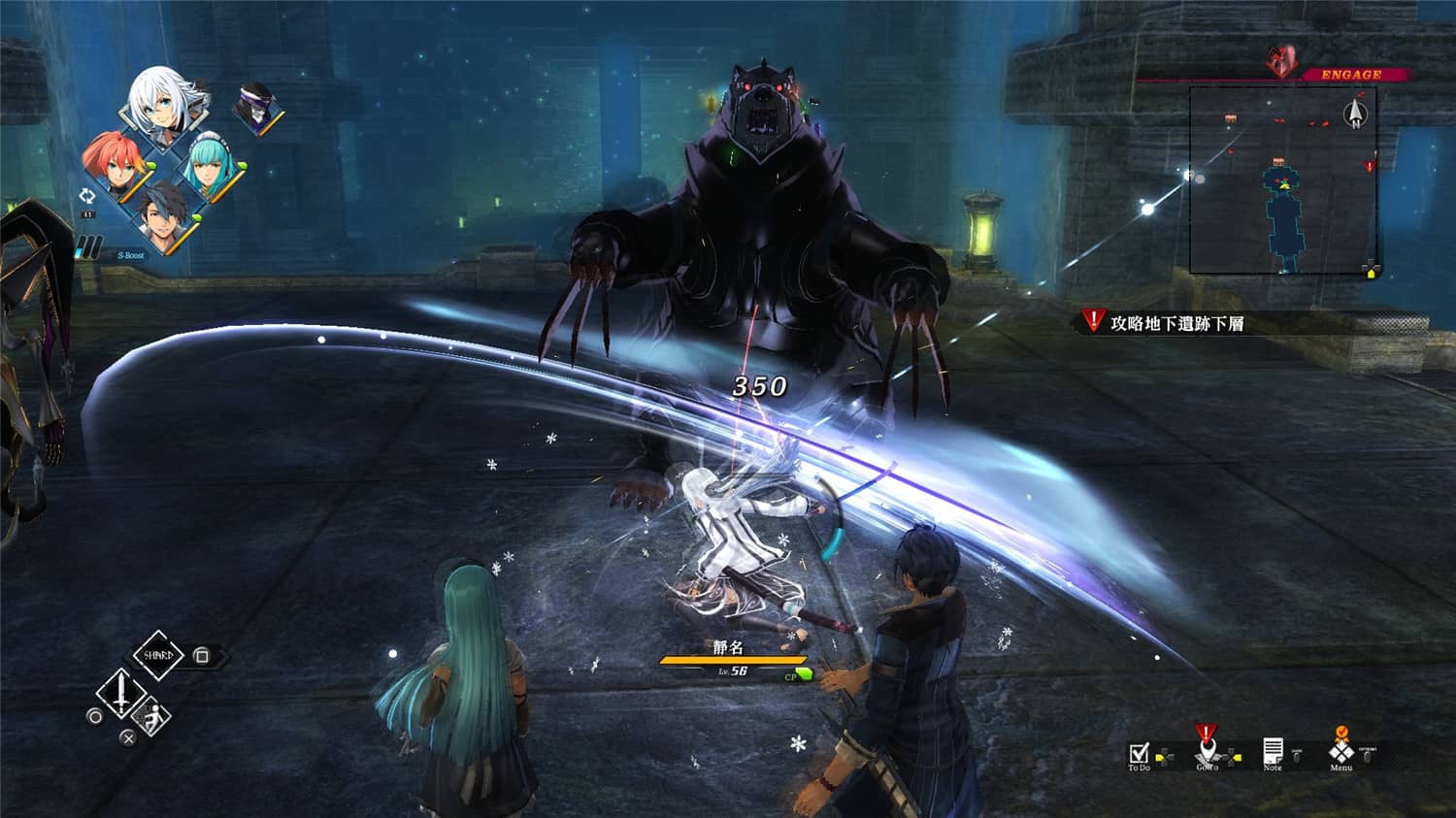笔记本电脑怎样重装系统
笔记本电脑目前成为了办公一族的常备的办公用品,当笔记本使用就了就难免会造成系统卡顿,这时就可以通过重装系统来解决。那么笔记本电脑怎样重装系统呢?下面小编就给大家带来了笔记本电脑重装系统的方法。
工具/原料:
系统版本:win7旗舰版
品牌型号:华为MateBook X Pro
软件版本:咔咔装机工具v3.1.329.319
WEEX交易所已上线平台币 WEEX Token (WXT)。WXT 作为 WEEX 交易所生态系统的基石,主要用于激励 WEEX 交易平台社区的合作伙伴、贡献者、先驱和活跃成员。
新用户注册 WEEX 账户、参与交易挖矿及平台其他活动,均可免费获得 WXT 空投奖励。
方法/步骤:
方法一:使用咔咔装机工具进行系统重装
1、下载安装咔咔装机软件,打开运行,点击在线重装。
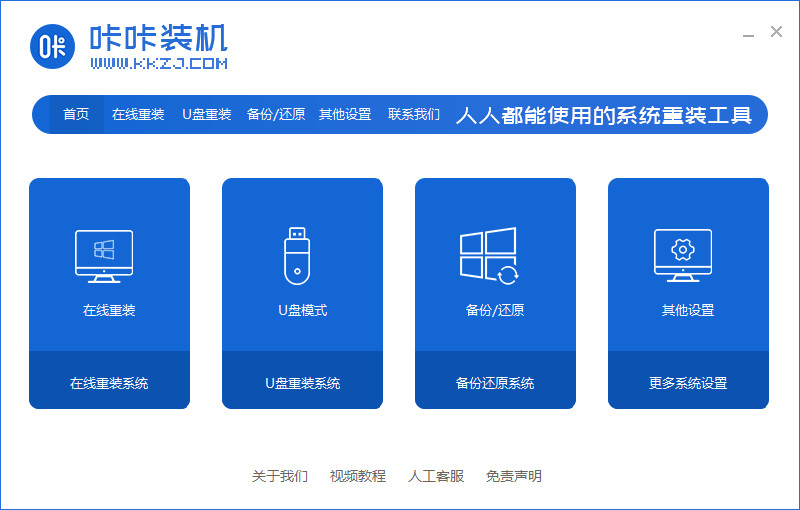
2、选择要安装的系统版本,点击下一步。

3、等待收集系统镜像、设备驱动等资源。
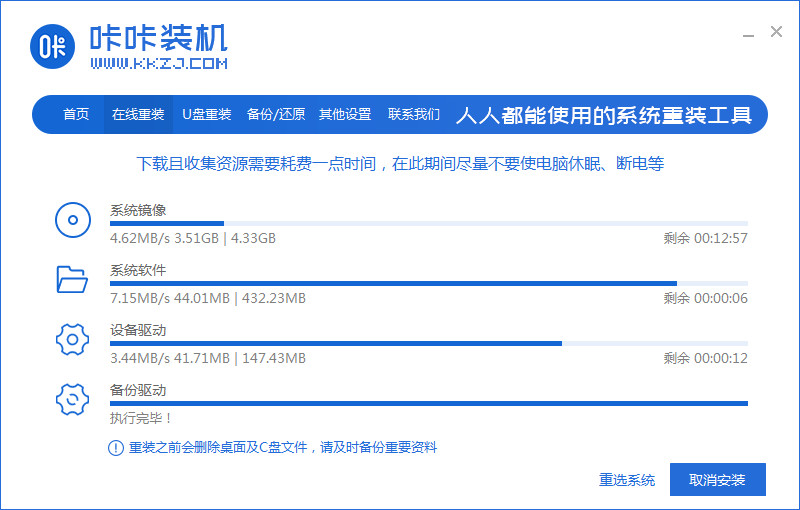
4、等待部署系统安装环境。
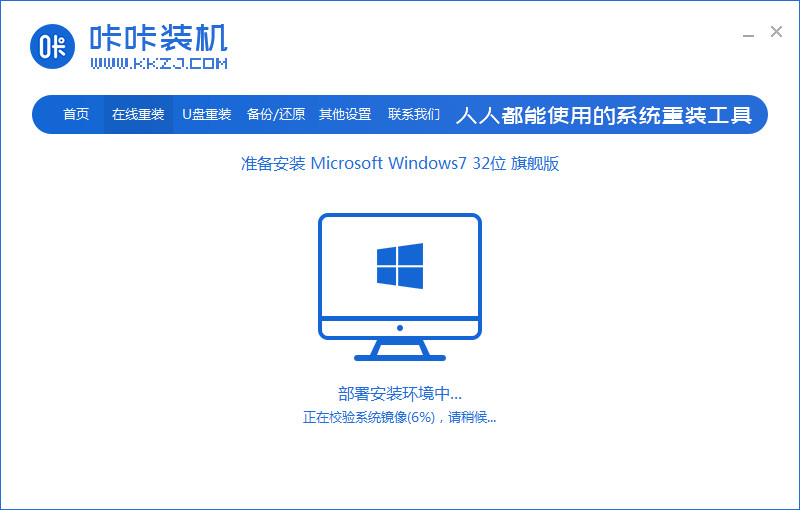
5、待提示安装环境部署完成后,点击立即重启。
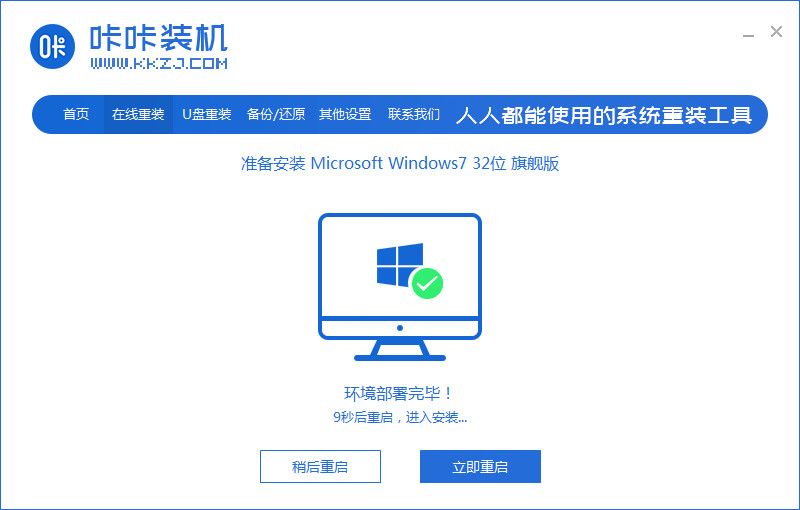
6、进入启动管理器界面,选择第二项,回车。
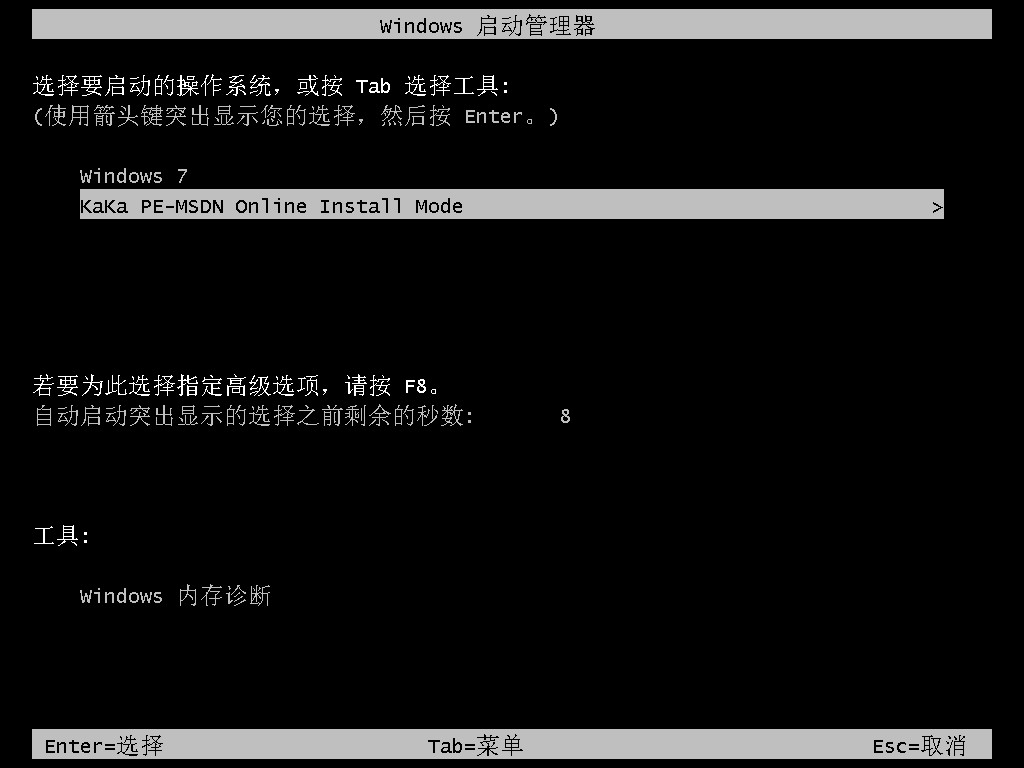
7、等待系统自动安装。

8、提示系统安装完成后点击立即重启。
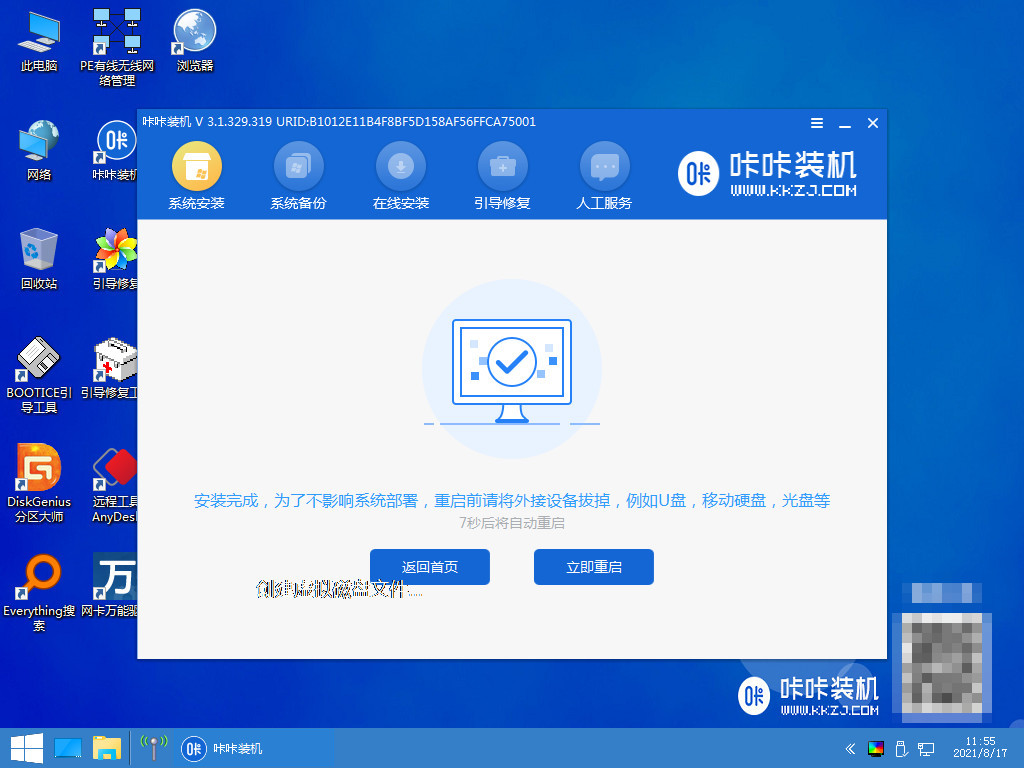
9、重启完成后进入系统桌面,安装完成。
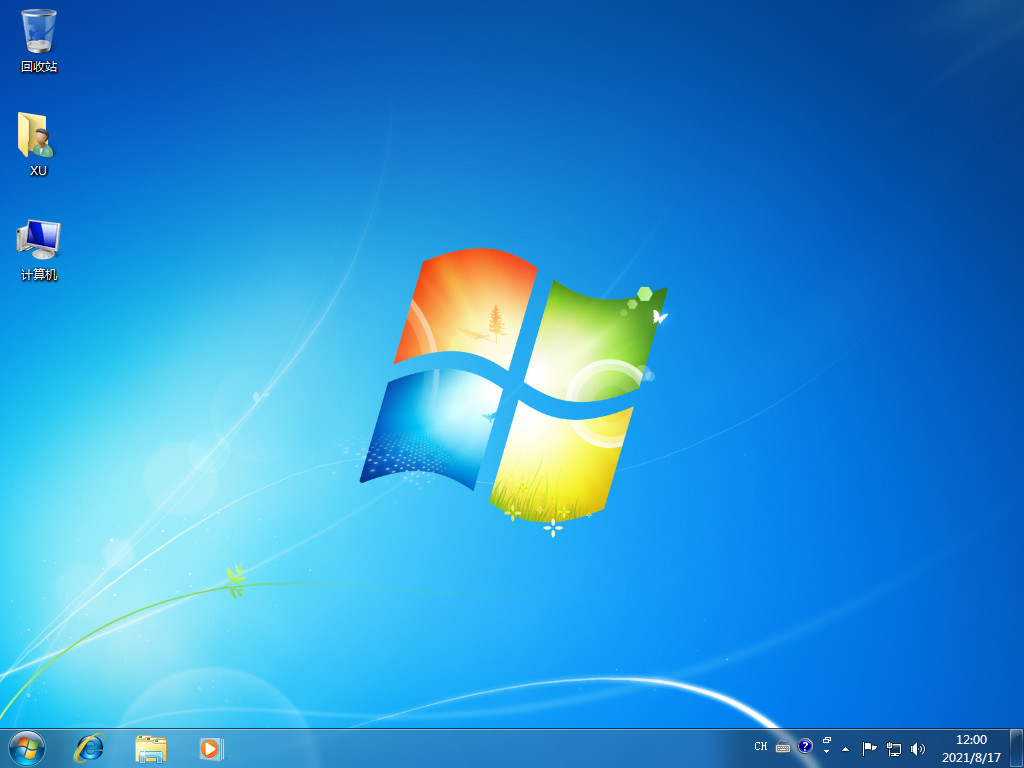
方法二:光盘重装系统
1、将光盘插入电脑,打开计算机,看到系统光盘。
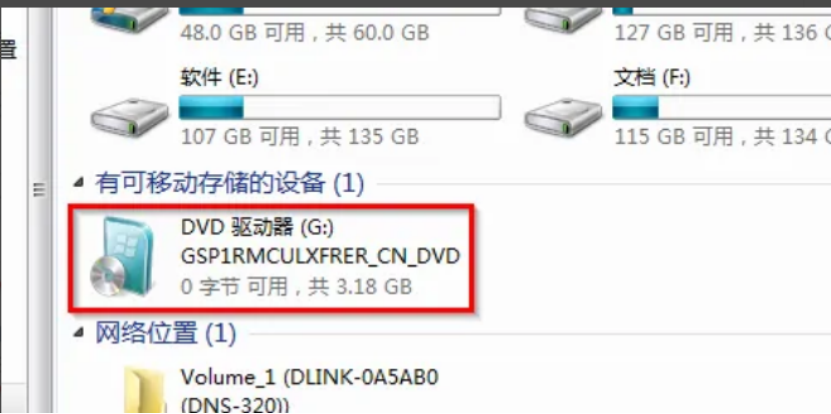
2、重启电脑。按DEL键进入BIOS。用键盘上的上下左右键移动到BOOT,再按“+”键把CD-ROM移动到首选项。
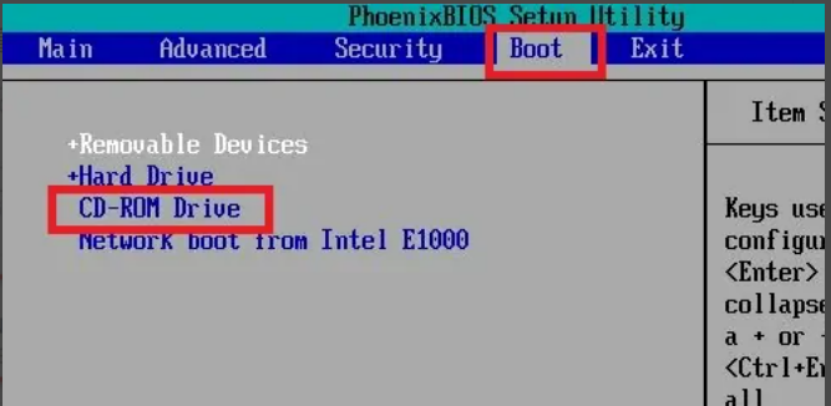
3、再按F10,回车键选择Yes。这时候计算机会重启。
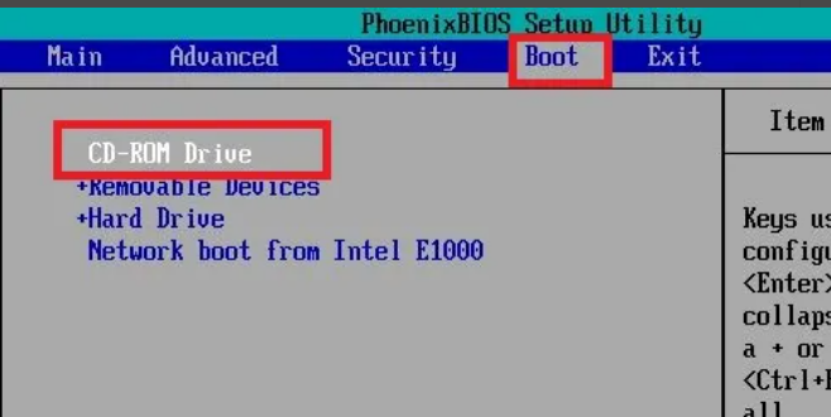
4、等待出现win7 安装页面,选择中文(简体),中文(简体,中国),中文(简体)-美式键盘。点击下一步。
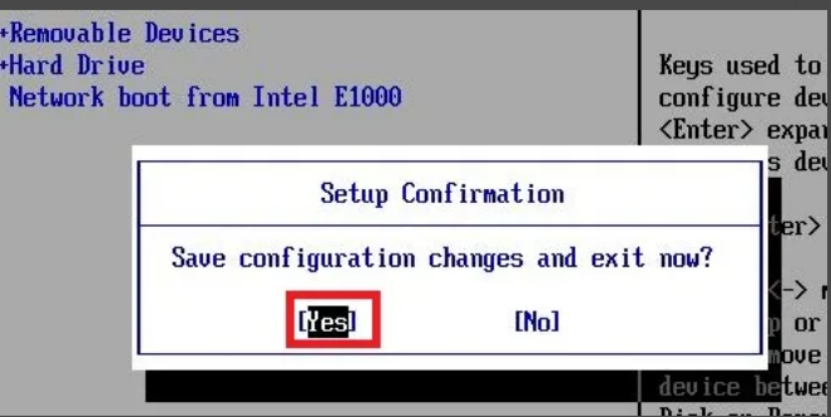
5、点击现在安装。

6、在阅读条款页面点击我接受,点击下一步。

7、选择系统盘,一般为C盘,点击下一步。安装完成后会自动重启电脑,这时候取出光盘,再等待电脑安装系统即可。

延伸内容:电脑重装系统后无法启动是什么原因
电脑重装系统后无法启动主要有以下三点原因,可以逐个排查依次解决:
一、启动项
1、如果我们使用u盘装系统,那么一定设置了u盘启动项。
2、可以直接拔出u盘,或者回到bios设置,修改硬盘为启动项。
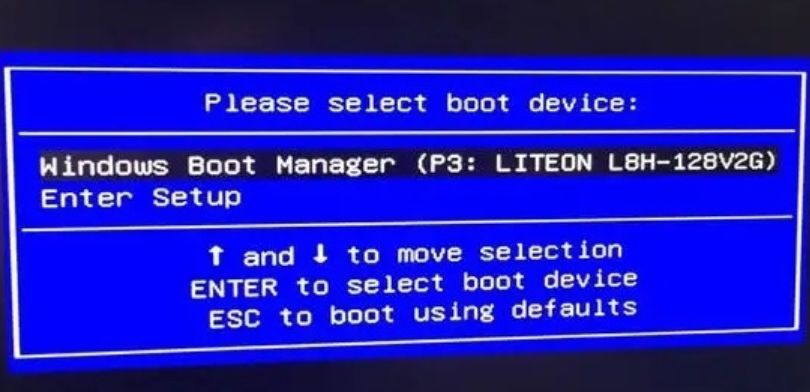
二、激活C盘
1、安装系统后,C盘没有被正常激活。
2、这时候我们可以回到安装界面。(PE系统或DOS)
3、然后右键选中c盘,点击“设置为活动分区”再重启电脑即可。

三、系统故障
1、安装时没有完整安装系统。(可能是中途断开)
2、系统本身缺少了必须的文件,或者部分文件出现了损坏。
3、系统启动文件损坏,甚至有可能中了病毒。
4、这些问题都只需要重新下个别的系统,重新安装就可以解决了。
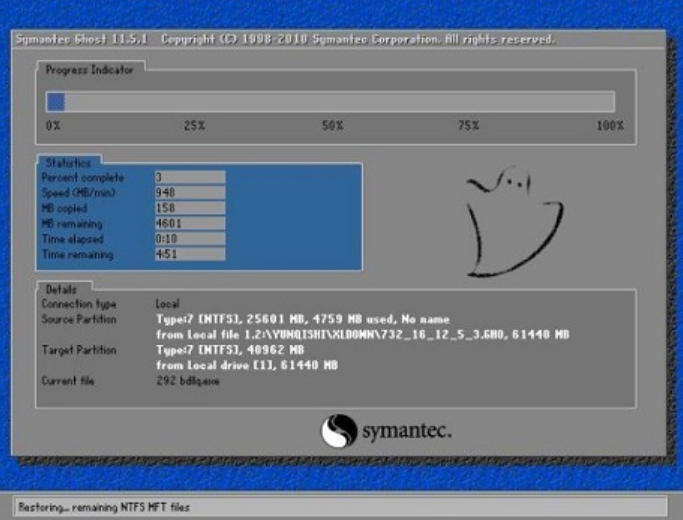
总结:
以上就是笔记本电脑重装系统的方法,其实重装系统的方法有很多,小编这里重点分享了两种方法,一是通过第三方装机工具进行系统重装,另外也可以使用常规的光盘重装方法,具体操作步骤如上,有需要的朋友可以参考使用。
最客资源网 » 笔记本电脑怎样重装系统